Perbaiki Kesalahan Kodi Tidak Dapat Membuat Aplikasi Keluar
Diterbitkan: 2022-08-26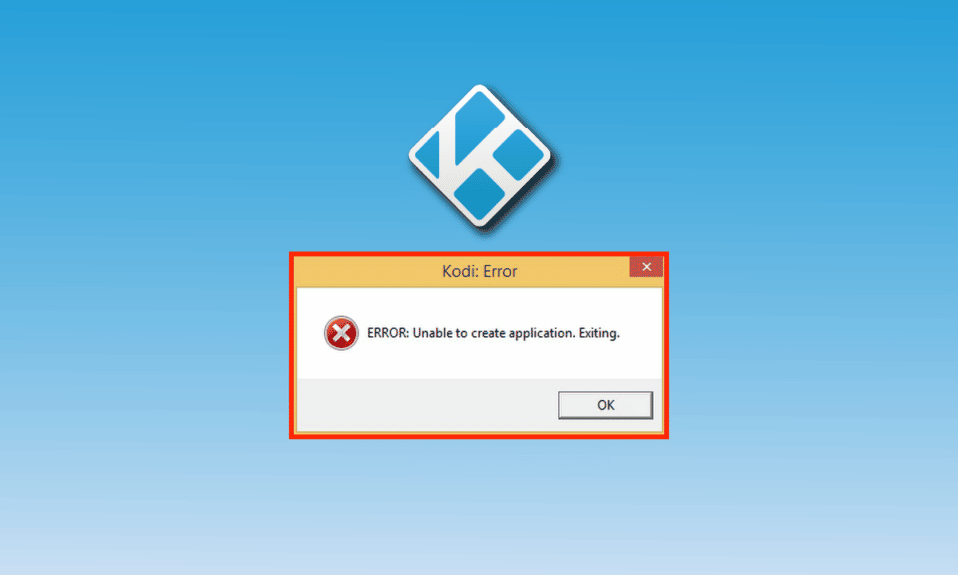
Kodi adalah aplikasi perangkat lunak pemutar media sumber terbuka yang dirancang untuk hiburan rumah oleh XBMC Foundation. Kodi memungkinkan akses ke semua jenis akses media termasuk musik, foto, video, dan TV. Perangkat lunak ini dapat dijalankan di platform seperti Android, Windows, macOS, dan Linux. Memutar media dari penyimpanan lokal adalah yang terbaik dari Kodi. Ini adalah aplikasi luar biasa karena berbagai alasan seperti streaming film dan acara. Namun, pengguna Kodi menghadapi masalah dalam menggunakan aplikasi di perangkat mereka. Masalah seperti kesalahan Kodi yang tidak dapat membuat aplikasi keluar dapat muncul tetapi mudah untuk memecahkan masalah dengan bantuan panduan kami yang akan memberi Anda perbaikan mudah untuk itu. Juga, bersama dengan metode untuk memperbaikinya, Anda akan mengetahui alasan yang menyebabkan kesalahan Kodi ini. Oleh karena itu, mari kita mulai dengan metode pemecahan masalah ini yang akan membantu Anda jika Kodi tidak berfungsi pada perangkat Anda.
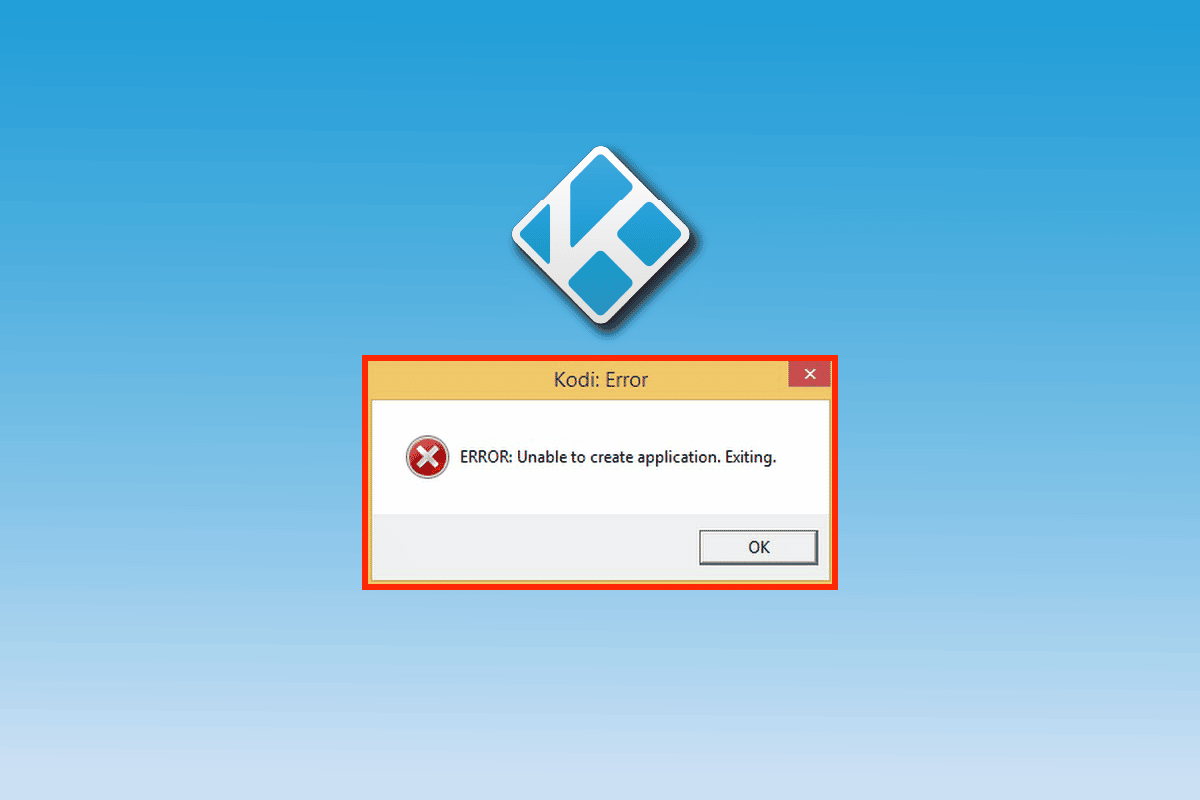
Isi
- Cara Memperbaiki Kesalahan Kodi Tidak Dapat Membuat Aplikasi Keluar
- Metode 1: Mulai ulang PC
- Metode 2: Ganti Nama Folder Data Pengguna
- Metode 3: Hapus Profiles.xml
- Metode 4: Jalankan Pembersihan Disk
- Metode 5: Ganti File Secara Manual
- Metode 6: Instal ulang Kodi
- Metode 7: Hubungi Dukungan Kodi
Cara Memperbaiki Kesalahan Kodi Tidak Dapat Membuat Aplikasi Keluar
Ada banyak alasan yang dapat menyebabkan masalah keluar dari aplikasi di Kodi, mari kita lihat alasan ini secara singkat di bawah ini:
- File Kodi yang rusak
- Bug di PC
- File sementara yang rusak di sistem
- Lemah atau tidak ada akses internet
Meskipun alasan di balik masalah keluarnya aplikasi Kodi bersifat teknis, semuanya untungnya dapat diselesaikan dengan metode yang diberikan di bawah ini yang mudah digunakan dan diterapkan. Jadi, mari kita mulai dengan perbaikan ini tanpa penundaan lebih lanjut
Metode 1: Mulai ulang PC
Untuk pengguna Windows yang mencoba menjalankan Kodi di PC mereka, ada kemungkinan kesalahan Kodi yang tidak dapat membuat aplikasi keluar terjadi karena bug di sistem Anda. Jika ada masalah teknis kecil dengan Windows atau masalah bug, maka itu dapat diselesaikan dengan me-reboot atau me-restart PC. Selalu ada cara yang tepat untuk melakukan apa yang dapat Anda pelajari dengan bantuan panduan kami 6 Cara Reboot atau Restart Komputer Windows 10.
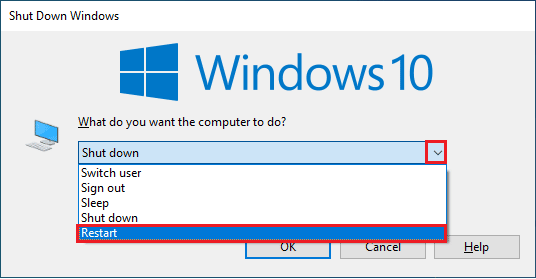
Metode 2: Ganti Nama Folder Data Pengguna
Seperti yang dibahas sebelumnya, folder data Kodi dapat rusak, dan mengganti nama folder ini dapat membantu Anda menyelesaikan kesalahan saat keluar dari aplikasi. Folder data Kodi dapat berukuran beberapa gigabyte dan menghapusnya dari perangkat Anda dapat menyebabkan hilangnya data pengguna yang penting. Juga, mengganti nama folder cukup nyaman, dan melakukan metode ini menghasilkan Kodi membangun folder pengguna data baru yang tidak rusak di sistem Anda. Ikuti langkah-langkah di bawah ini untuk mengganti nama folder Kodi:
1. Tekan tombol Windows+ E untuk membuka File Explorer .
2. Arahkan ke folder Data Kodi di File Explorer sistem Anda.
3. Klik kanan pada folder dan pilih Ganti Nama .
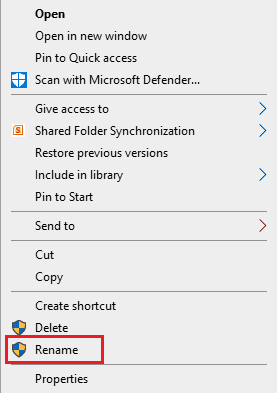
Sekarang, coba buka Kodi lagi di PC Anda.
Baca Juga: Cara Memasang Pengaya Kodi
Metode 3: Hapus Profiles.xml
Ketika perubahan dilakukan pada Kodi atau pengaturan terbaru dibuat, Kodi menuliskan perubahan ini ke dalam folder data yang diberi nama profiles.xml. Folder ini berisi semua data dan perubahan penting, namun, menutup paksa folder ini dapat menyebabkan beberapa masalah seperti kesalahan Kodi tidak dapat membuat aplikasi keluar. Menutup folder dapat mengganggu pembaruan atau proses yang sedang berlangsung yang mengakibatkan kesalahan dengan peluncuran Kodi. Jadi, jika mengganti nama folder pengguna data tidak berhasil untuk Anda, maka menghapus folder profiles.xml dapat sangat membantu. Untuk menghapus folder ini, Anda dapat mengikuti langkah-langkah yang diuraikan di bawah ini:
Catatan : Melakukan metode ini akan mengakibatkan hilangnya pengaturan khusus di Kodi.
1. Tekan Tombol Windows , ketik Control Panel , dan klik Open .
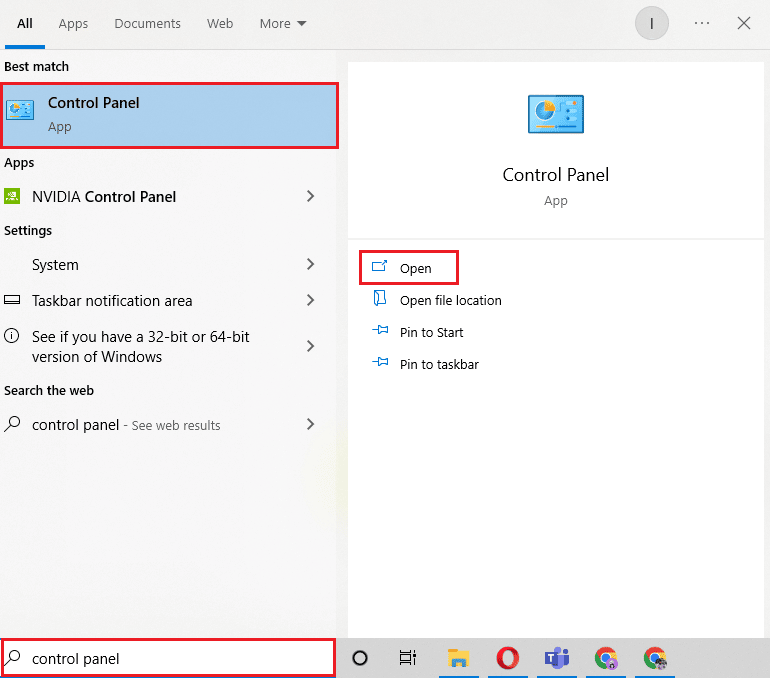
2. Atur View by > Large icons , lalu klik File Explorer Options .
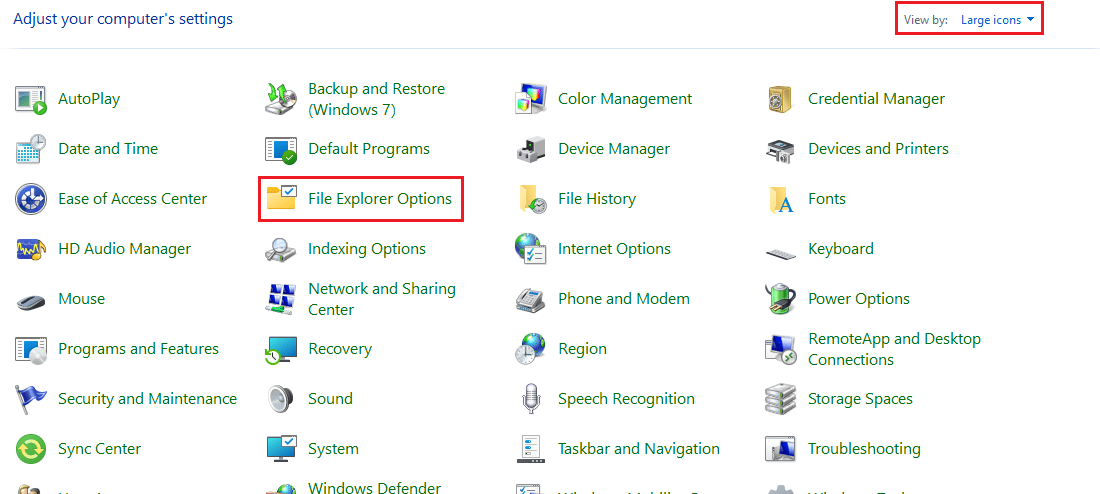
3. Selanjutnya, klik tab Lihat .
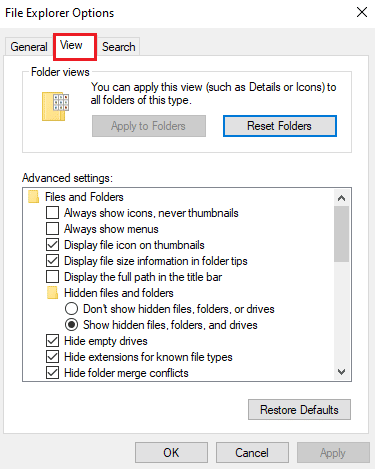
4. Gulir ke bawah bilah dan pilih Tampilkan opsi file, folder, dan drive tersembunyi .
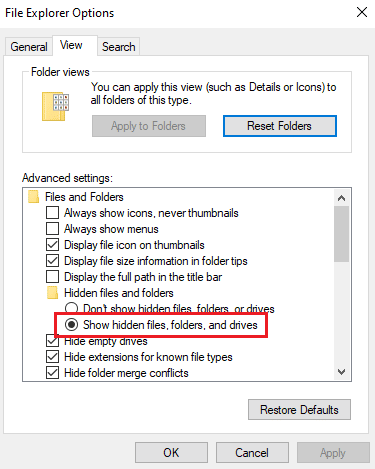
5. Sekarang, navigasikan ke jalur lokasi berikut di File Explorer .
C:\Users\USERNAME\AppData\Roaming\Kodi
Catatan: Ganti USERNAME dengan nama lokal PC Anda di jalur folder di atas.
6. Selanjutnya, buka folder Data pengguna .
7. Cari folder profiles.xml dan klik kanan padanya untuk memilih Hapus .
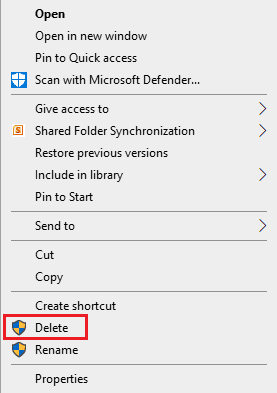
8. Sekarang, tutup aplikasi File Explorer dan jalankan Kodi untuk memeriksa apakah kesalahan telah teratasi.
Metode 4: Jalankan Pembersihan Disk
Metode selanjutnya untuk dicoba kasus Kodi tidak dapat membuat aplikasi masalah yang tetap ada di sistem Anda bahkan setelah menghapus folder profiles.xml adalah menjalankan pembersihan disk pada Windows 10 Anda. Windows dapat menyimpan cache dan file sementara lainnya yang tidak lagi diperlukan oleh sistem. File-file ini biasanya merusak sistem dan aplikasi lain. Selain itu, mereka dapat mengganggu kerja dan pemrosesan aplikasi atau program. Oleh karena itu, penting untuk menjalankan pembersihan disk di Windows. Jika Anda tidak tahu bagaimana melanjutkannya, Anda dapat memeriksa panduan kami tentang Cara Menggunakan Pembersihan Disk di Windows 10 dan tahu banyak tentang cara menyingkirkan file yang tidak diinginkan & rusak.
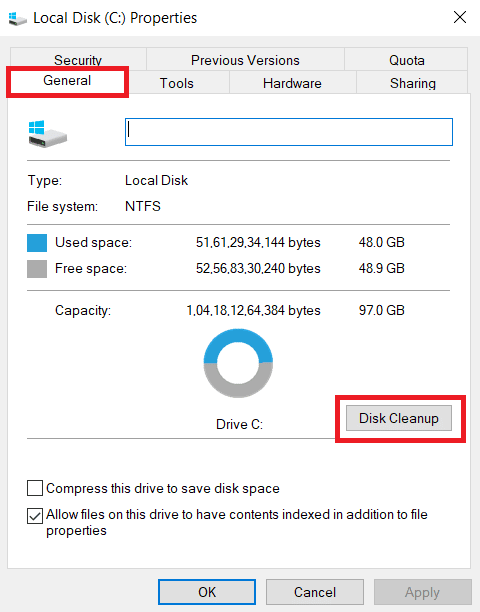
Metode 5: Ganti File Secara Manual
Jika menghapus folder profiles.xml dan mengganti nama file tidak membantu Anda keluar dari masalah tidak dapat membuat aplikasi keluar, maka Anda dapat mencoba mengganti file secara manual dari lokasi mereka saat ini ke lokasi lain. Karena file yang rusak adalah alasan utama di balik kesalahan Kodi, penting untuk mencoba setiap perbaikan yang terkait dengan file-file ini di sistem Anda untuk memastikan bahwa Kodi berfungsi dengan baik. Jadi, Anda cukup mencoba mengganti semua file log dan direktori untuk Kodi setelah Anda mengganti namanya dan memindahkannya ke folder baru. Untuk mengganti file, ikuti panduan kami tentang Cara Mengganti Nama File.

Setelah Anda mencoba menggantinya, Anda dapat memeriksa dengan meluncurkan Kodi untuk melihat apakah file data pengguna adalah penjahat dalam kasus ini.
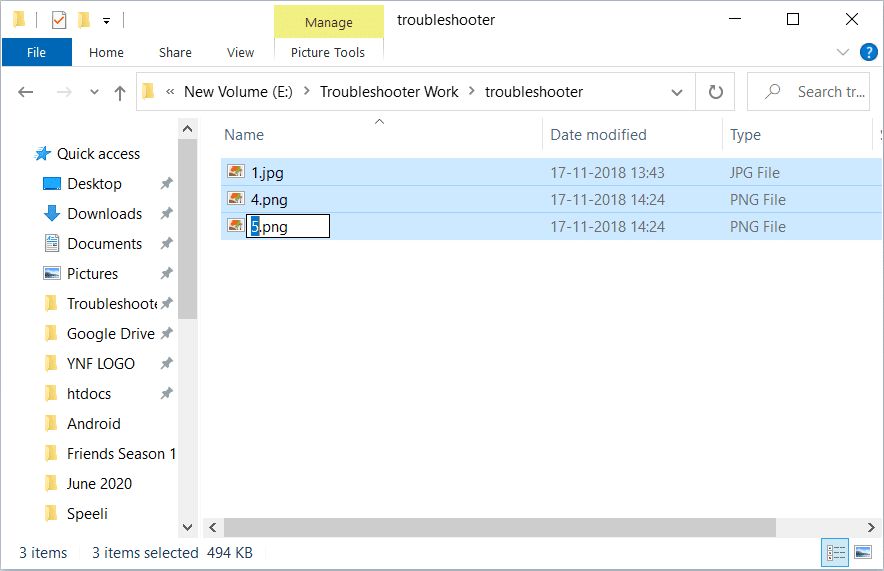
Baca Juga: Perbaiki Wisaya Kodi Ares Tidak Berfungsi di Windows 10
Metode 6: Instal ulang Kodi
Alasan paling umum mengapa Kodi tidak dapat membuat masalah aplikasi adalah file program yang rusak seperti yang sudah dibahas. Masalah dengan file program yang rusak muncul karena instalasi perangkat lunak aplikasi yang tidak lengkap saat mengunduh di perangkat. Masalah ini dapat disebabkan oleh koneksi internet yang tidak benar. Apa pun alasan di baliknya, masalahnya dapat dengan mudah diselesaikan dengan menginstal ulang Kodi di sistem Anda.
1. Tekan tombol Windows , ketik Control Panel dan klik Open .
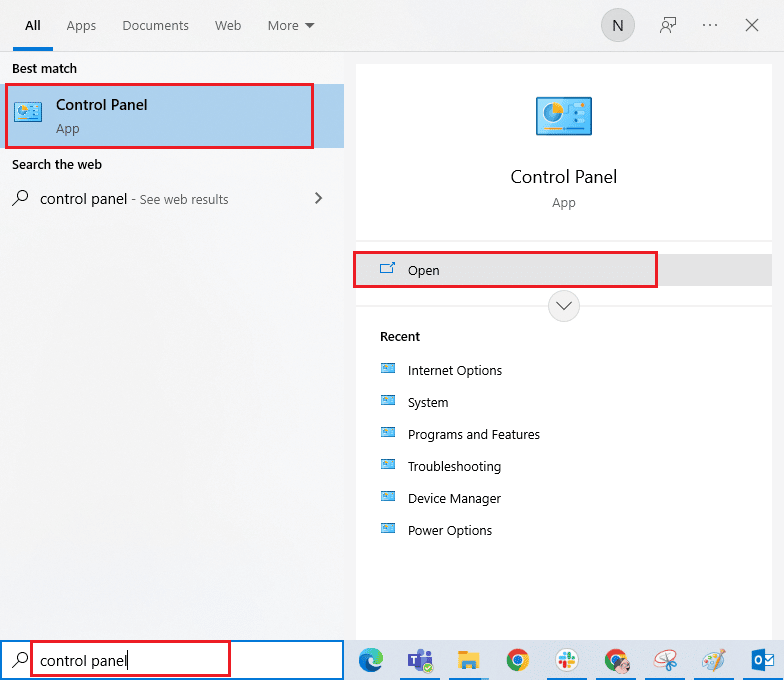
2. Atur View by > Category , lalu klik Uninstall a program di bawah menu Programs seperti yang ditunjukkan.
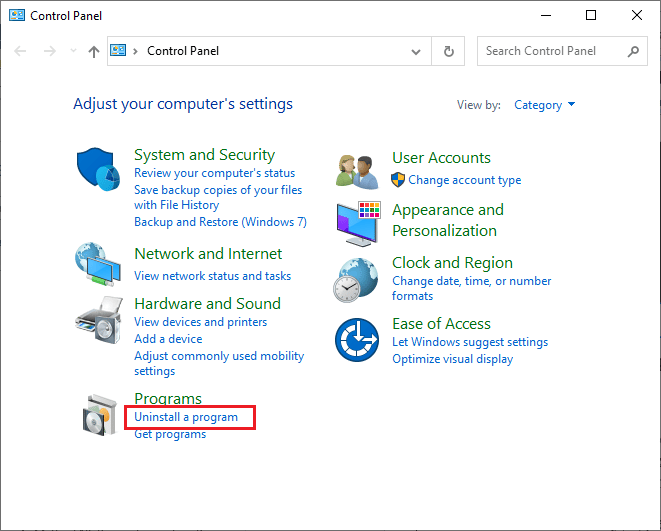
3. Sekarang, pilih Kodi dari daftar dan klik Uninstall seperti yang ditunjukkan. Kemudian, konfirmasikan prompt apa pun yang muncul di jendela berikutnya.
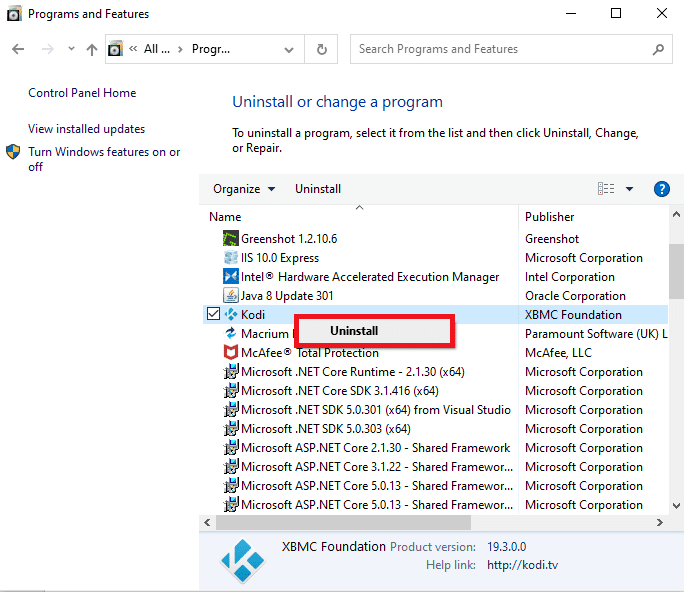
4. Klik Ya pada perintah Kontrol Akun Pengguna .
5. Klik Next di jendela Kodi Uninstall .
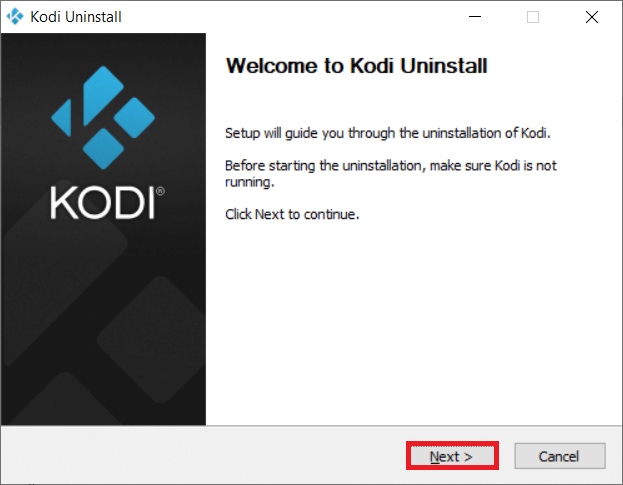
6. Sekali lagi, klik Next di jendela penghapusan instalasi berikut.
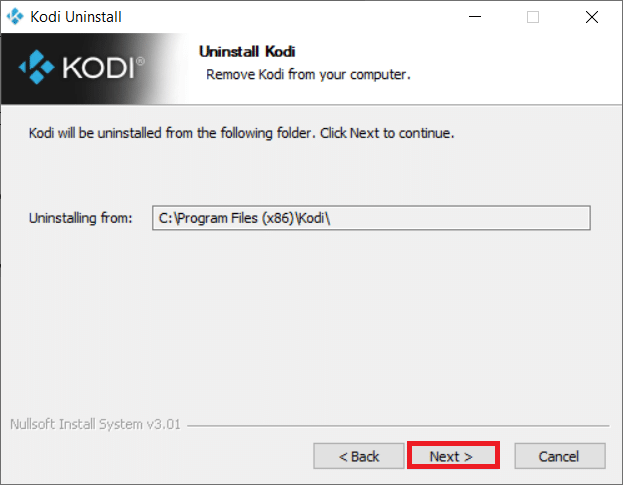
7. Sekarang, klik opsi Uninstall untuk mengkonfirmasi proses uninstall.
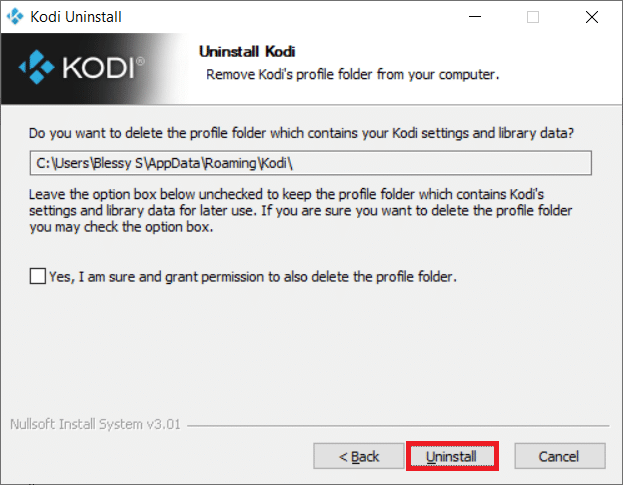
8. Klik Finish untuk menyelesaikan proses.
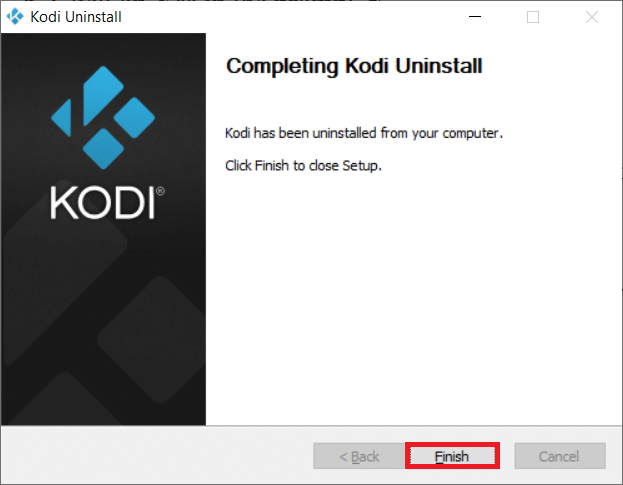
9. Tekan tombol Windows , ketik %appdata% dan tekan tombol Enter untuk membuka folder AppData Roaming .
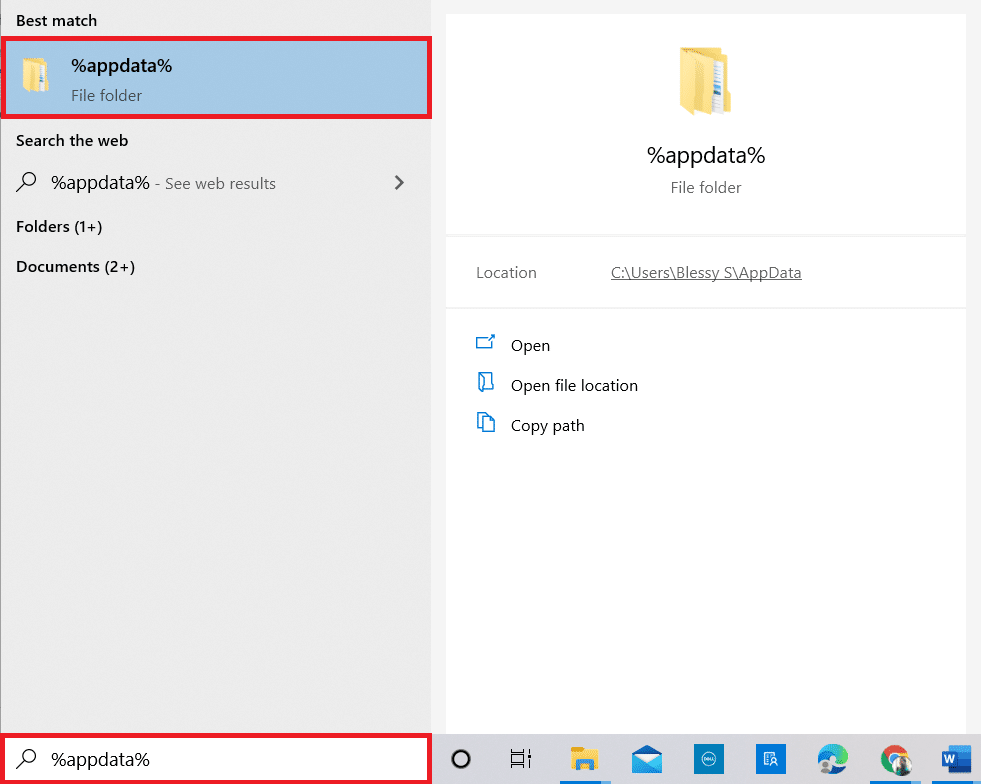
10. Klik kanan pada folder Kodi dan pilih opsi Hapus .
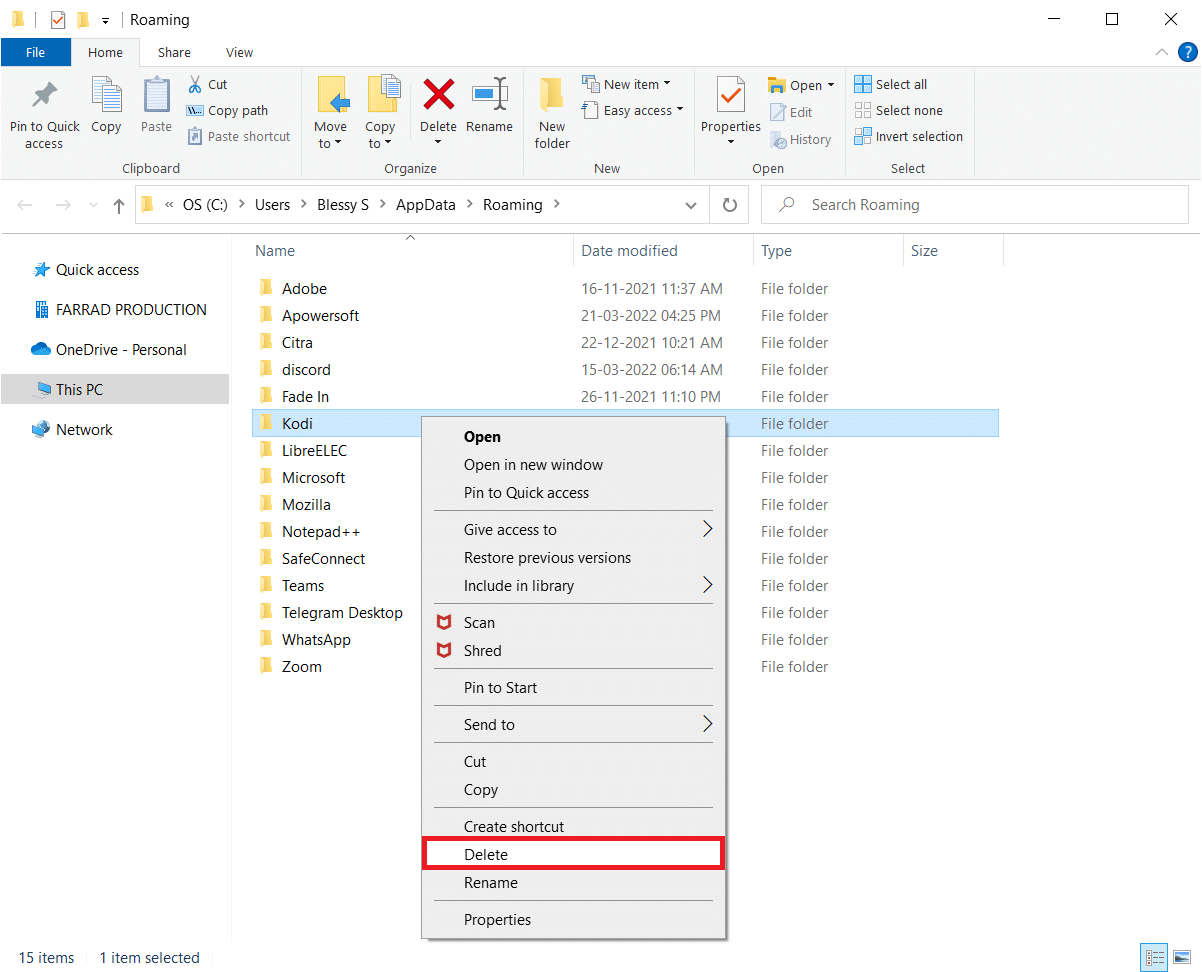
11. Selanjutnya, ketik %localappdata% di bilah pencarian Windows untuk membuka folder AppData Local .
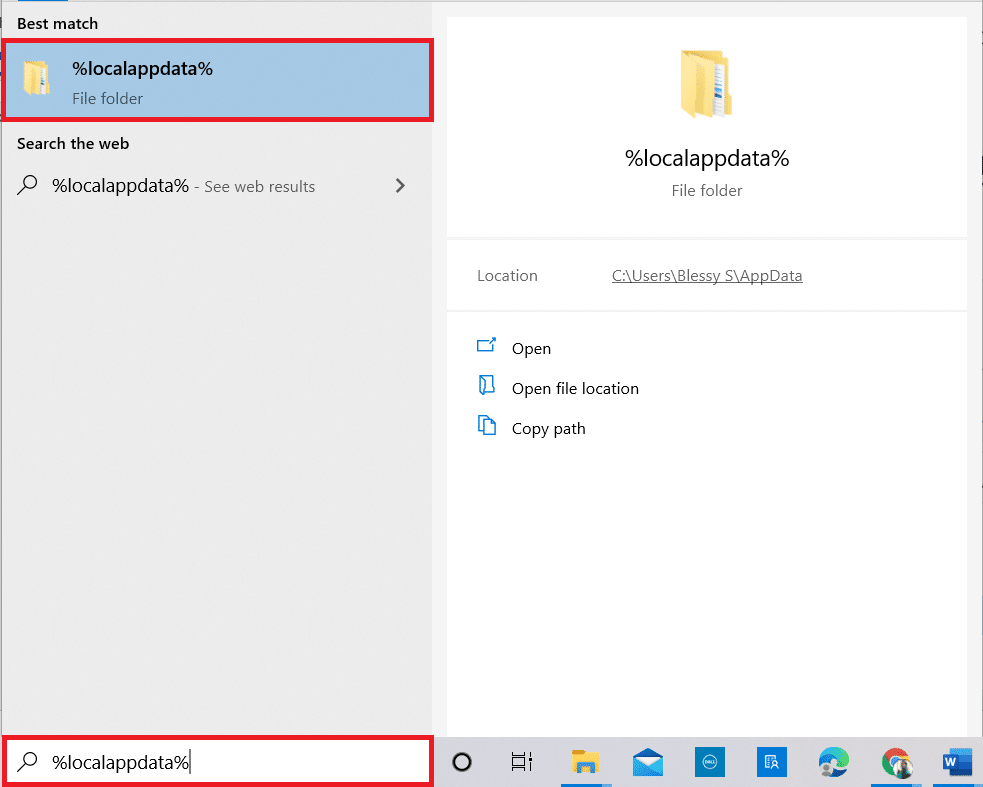
12. Sekali lagi, hapus folder Kodi seperti yang ditunjukkan pada Langkah 2 .
13. Terakhir, reboot PC setelah menghapus Kodi sepenuhnya.
14. Terakhir, buka halaman unduh Kodi dan klik tombol Installer (64BIT) seperti yang digambarkan.
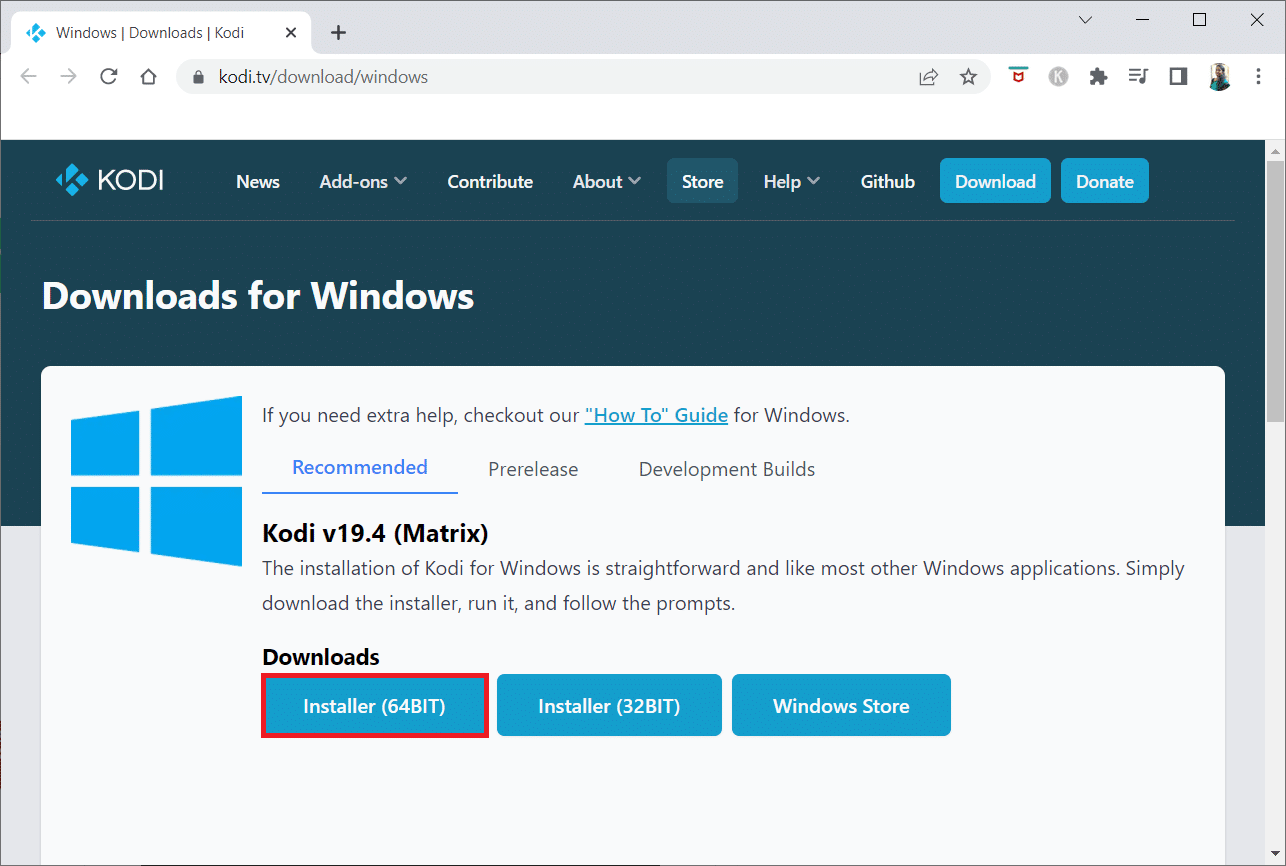
Setelah Kodi diunduh, instal di PC Anda dan reboot perangkat Anda, dan luncurkan aplikasi untuk memeriksa apakah kesalahan yang ditemui sebelumnya telah diselesaikan sekarang. Untuk langkah lebih lanjut, lihat Panduan kami Cara Memasang Kodi.
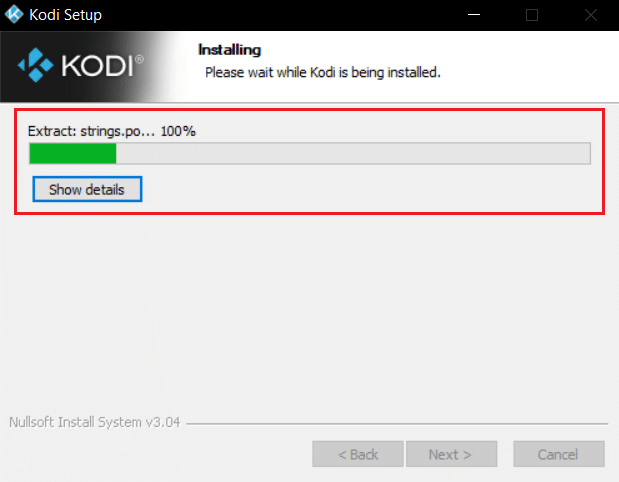
Metode 7: Hubungi Dukungan Kodi
Terlepas dari file data pengguna, mungkin ada masalah dengan file log untuk Kodi juga yang dapat menyebabkan masalah saat membuat aplikasi keluar. File log ini mungkin berisi pesan kesalahan yang mengarah ke masalah tersebut. Dengan demikian, memeriksa file log ini dapat membantu Anda menyelesaikan masalah. Anda juga dapat menghubungi Dukungan Kodi untuk memeriksa file log ini dan melihat apakah masalahnya terkait dengannya.
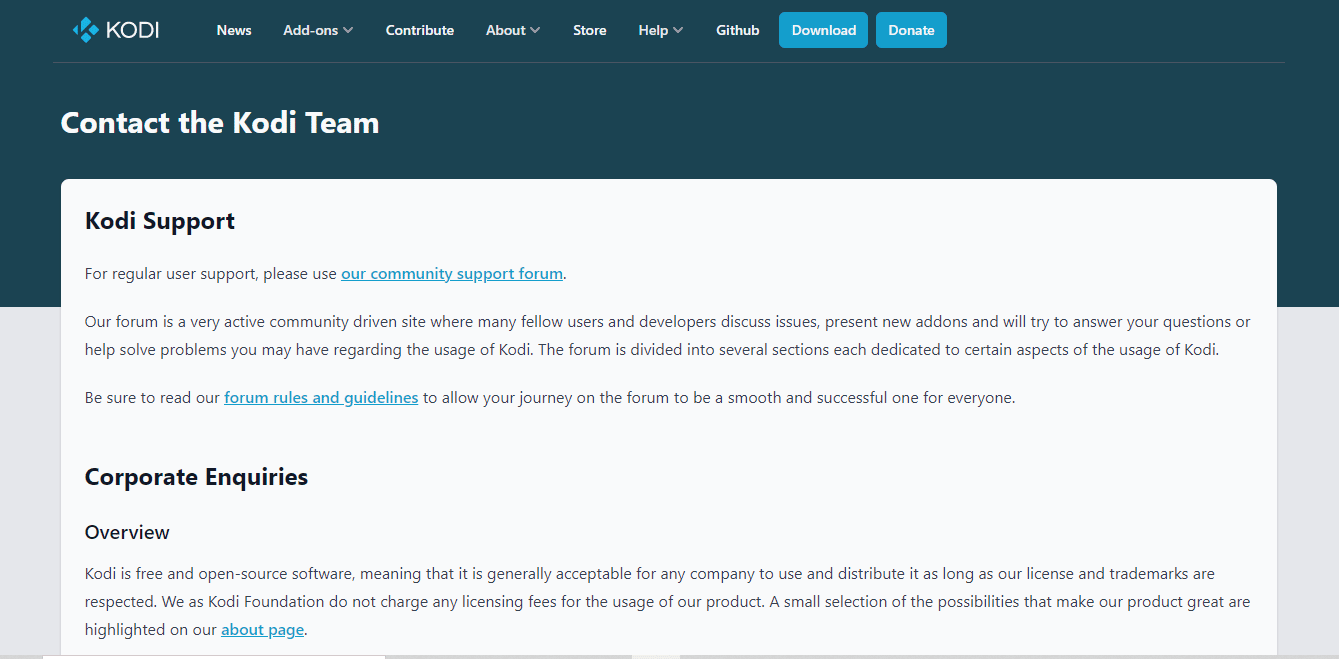
Baca Juga: Cara Memasang Kodi di Smart TV
Pertanyaan yang Sering Diajukan (FAQ)
Q1. Bisakah saya mengatur banyak profil di Kodi?
Jwb. Ya , Anda dapat mengatur beberapa profil di Kodi dengan bantuan Tambahkan profil di bawah opsi subbagian Profil .
Q2. Apakah Kodi lebih baik daripada perangkat lunak streaming home theater lain yang tersedia?
Jwb. Kodi memang adalah pengalaman home theater terbaik yang Anda cari. Kodi menjadi aplikasi open-source, dapat lebih dipersonalisasi dan unggul dengan fitur-fiturnya.
Q3. Apa artinya sumber terbuka di Kodi?
Jwb. Kodi adalah aplikasi sumber terbuka, yang berarti dapat diakses oleh siapa saja dan juga dapat dimodifikasi secara pribadi .
Q4. Apa yang harus dilakukan jika Kodi tidak berfungsi atau menampilkan layar kosong?
Jwb. Anda dapat mencoba membersihkan cache aplikasi atau memperbarui Kodi Addons jika Anda kesulitan meluncurkan Kodi atau melihat layar kosong pada Kodi di sistem Anda.
Q5. Apa yang harus dilakukan jika saya tidak dapat membuat aplikasi di Kodi?
Jwb. Jika Anda menghadapi masalah saat membuat aplikasi di Kodi, maka itu mungkin timbul karena pembaruan baru yang dibuat untuk Kodi. Anda dapat mencoba menghapus folder profiles.xml seperti yang disebutkan dalam Metode 3 untuk mengatasi masalah ini.
Direkomendasikan:
- Perbaiki Transfer File USB Android Tidak Bekerja di Windows 10
- Perbaiki Kesalahan Video 5 di Google Slide
- Perbaiki Kodi Tidak Akan Terbuka di Windows 10
- Perbaiki Kesalahan Pencarian Kodi di Windows 10
Menjadi aplikasi open-source memiliki kekurangannya sendiri karena bug dan masalah perangkat lunak. Sama halnya dengan Kodi di mana pengguna dapat menemukan kesalahan Kodi yang tidak dapat membuat aplikasi keluar cukup sering. Tetapi kami berharap panduan kami telah membantu Anda secara menyeluruh dalam menyelesaikan kesalahan ini dengan tujuh perbaikan yang diberikan di atas. Beri tahu kami yang mana dari tujuh metode ini yang membantu Anda menyelesaikan masalah keluar dari aplikasi Kodi. Berikan saran berharga Anda dan tinggalkan pertanyaan Anda di bagian komentar di bawah.
